Dit bericht bevat oplossingen om op te lossen Hyper-V-fout 0x8009030E . Hyper-V is een virtualisatie-oplossing voor Windows ontwikkeld door Microsoft. Hiermee kunnen gebruikers verschillende besturingssystemen uitvoeren als virtuele machines. Maar onlangs hebben gebruikers geklaagd over de Hyper-V-fout 0x8009030E.
Migratie van virtuele machine mislukt bij migratiebron, kan geen verbinding met host tot stand brengen, er waren geen inloggegevens beschikbaar in het beveiligingspakket (0x8009030E)

Herstel Hyper-V-fout 0x8009030E
Volg deze suggesties om fout 0x8009030E, migratie van virtuele machine mislukt bij migratiebron in Hyper-V, op te lossen:
- Configureer Kerberos-delegatie
- Voer de Hyper-V Manager uit als beheerder
- Verwijder het gebruikersaccount dat is gebruikt om Live Migration te starten
- Account uitschakelen is gevoelig en kan niet worden gedelegeerd Optie
Laten we deze in detail bekijken.
Migratiebewerking van virtuele machine mislukt bij migratie
1] Kerberos-delegatie configureren
De afwezigheid van Kerberos-delegatie is een van de meest voorkomende oorzaken waarom de Hyper-V-foutcode 0x8009030E optreedt. De Kerberos-delegatie is een functie in de Windows-server waarmee beheerders de grenzen van toepassingsvertrouwen kunnen specificeren en afdwingen. Om dit op te lossen, moet u controleren of alle entiteiten beschikbaar zijn. Voer hiervoor de volgende opdracht uit in een verhoogde Windows PowerShell.
get-adcomputer -Identity [ComputerAccount goes here] -Properties msDS AllowedToDelegateTo | select -ExpandProperty msDS-AllowedToDelegateTo
2] Voer de Hyper-V Manager uit als beheerder
Klik met de rechtermuisknop op uw apparaat Hyper-V Manager.exe snelkoppelingsbestand en selecteer Uitvoeren als beheerder keuze. Kijk of het helpt.
3] Verwijder het gebruikersaccount dat is gebruikt om Live Migration te starten
De Hyper-V-fout 0x8009030E kan ook optreden als het gebruikersaccount dat probeert Live Migration te starten, lid is van de Protected Users-groep. Om dit op te lossen, verwijdert u het gebruikersaccount dat is gebruikt om Live Migration te starten. Hier is hoe:
- Open Active Directory-console Gebruikers en computers en zoek het gebruikersaccount dat de fout vertoont.
- Klik met de rechtermuisknop op het gebruikersaccount, selecteer Eigenschappen en navigeer naar de Lid van tabblad.
- Selecteer hier de Beveiligde gebruikersgroep en klik op Verwijderen .
- Klik op OK als u klaar bent en kijk of de fout is verholpen.
4] Account uitschakelen is gevoelig en kan niet worden gedelegeerd Optie
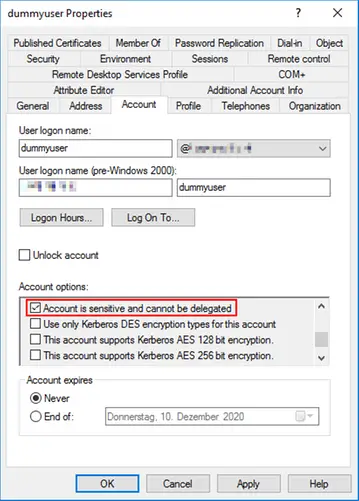
Het inschakelen van het account is gevoelig en kan niet worden gedelegeerd. Optie kan ook de fout 0x8009030E in Hyper-V veroorzaken. Deze optie zorgt ervoor dat een vertrouwde toepassing naar een andere computer of service geen gegevens doorstuurt. Schakel deze optie uit en kijk of de fout is verholpen. Hier is hoe:
- Open Active Directory-console Gebruikers en computers en zoek het gebruikersaccount dat de fout vertoont.
- Klik met de rechtermuisknop op het gebruikersaccount, selecteer Eigenschappen en navigeer naar de Rekening tabblad.
- Onder account opties , schakel de optie uit Account is gevoelig en kan niet worden gedelegeerd .
- Klik op Toepassen en dan verder OK om de wijzigingen op te slaan.
Lezen: Fix Hyper-V Audio werkt niet in Windows 11
Wat is Hyper-V-fout 0x8009030E?
De Hyper-V-fout 0x8009030E geeft aan dat de referenties in het beveiligingspakket niet beschikbaar zijn. Dit gebeurt wanneer een gebruiker Live Migration probeert te starten en de authenticatiereferenties niet kan doorgeven. Dit gebeurt vanwege verkeerd geconfigureerde Kerberos-delegatie en problemen met gebruikersaccountmachtigingen.
Waarom start mijn Hyper-V VM niet?
Een virtuele machine in Hyper-V start mogelijk niet vanwege het niet beschikbaar zijn van vereiste bronnen en corrupte bestanden. Het herstarten van de Hyper-V-service kan echter ook helpen de fout op te lossen.















